Hirdetés
 Körülbelül tíz évvel ezelőtti szerény kezdetektől kezdve a peer-2-peer fájlok megosztása ugrásszerűen fejlődött, az internetes forgalom nagy része most a „torrent” protokollra összpontosítva. A torrent ügyfelek mostanában olyan fejlett, hogy már nem is szükségük van központosított nyomkövetőre - csak adj nekik egy torrentet, és maguk is kereshetnek társaikat.
Körülbelül tíz évvel ezelőtti szerény kezdetektől kezdve a peer-2-peer fájlok megosztása ugrásszerűen fejlődött, az internetes forgalom nagy része most a „torrent” protokollra összpontosítva. A torrent ügyfelek mostanában olyan fejlett, hogy már nem is szükségük van központosított nyomkövetőre - csak adj nekik egy torrentet, és maguk is kereshetnek társaikat.
A két legnépszerűbb torrent ügyfél legújabb iterációja lehetővé teszi a távvezérlést is - lássuk meg ma hogyan lehet a torrentként használni a mobiltelefon távirányító funkcióját ügyfél. Bár megmutatom, hogyan érheti el ezt a mobiltelefonjáról, az út során más számítógépekről is hozzáférést fogunk biztosítani.
Egy mobil torrent klienshez a következőkre lesz szüksége:
- Egy modern torrent kliens. ajánlom uTorrent Windows, és Átvitel Mac esetén.
- IPhone vagy Android mobil, vagy legalább olyan telefon, amely teljes Internet böngészésre képes.
A Torrent kliens beállítása (Windows - uTorrent)
Először ellenőrizze, hogy a legújabb uTorrent-t használja-e. Ebben az időben ez 2.2. Ellenőrizheti a Súgó -> Frissítések keresése.
Nyissa fel a Opciók -> Beállítások menüt (vagy nyomja meg a Ctrl-P).

Az oldalsávon válassza a lehetőséget Webes felhasználói felület, majd jelölje be a négyzetet Webes felhasználói felület engedélyezése, állítson be egy jelszót és felhasználónevet, és javaslom az alapértelmezett portszám megváltoztatását is. Ebben az esetben 9091-re tettem.
A torrent kliensnek a helyi hálózat másik számítógépről való eléréséhez csak az IP-címet, a kettőspontot és a portszámot kell megadnia, és /gui/. Az IP-cím lekérdezésének legegyszerűbb módja, ha a Start gombra kattintva írja be CMD, majd nyomja meg az Enter billentyűt. Meg kell nyitni egy parancssori ablakot, írja be IPCONFIG és ismét nyomja meg az Enter billentyűt. Keresse meg a vonalat, amely azt mondja IPv4 cím.
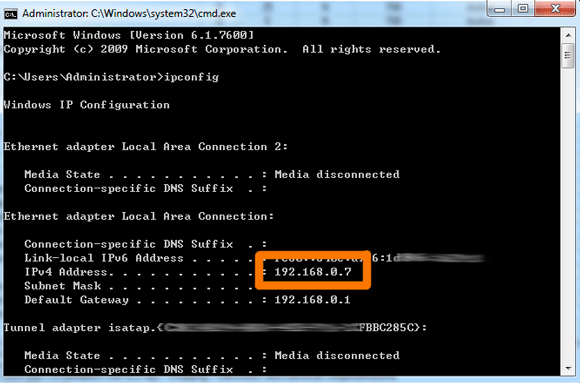
Itt láthatom, hogy IP-m 192.168.0.7, tehát egy másik számítógépről beírom http://192.168.0.7:9091/gui/ a webes felület eléréséhez.

A Torrent kliens beállítása (Mac - átvitel)
Ha a sebességváltó telepítve van és nyitva van, válassza a lehetőséget preferenciák a menüből, és nyissa meg a Távoli fület.
Jelölje be a mezőt Távoli hozzáférés engedélyezése, és engedélyezze a hitelesítést. Jegyezze fel, vagy emlékezzen a megadott portszámra.

A beállítások mentéséhez zárja be a beállításokat. Gyors tesztként ugorjon át egy másik számítógépre, és írja be a torrentgép IP-címét, majd egy kettőspontot és a portszámot, amelyet a beállítások képernyőn írt le.
Ha nem tudja az IP-címét, akkor a legegyszerűbb módja annak megismerésére az, hogy megnyitja a Hálózat szakaszában Rendszerbeállítások. Itt látható az én 192.168.0.5 IP-címem.

Ne feledje, hogy egy vezeték nélküli hálózaton ez gyakran változhat, amikor leválasztja és újra csatlakozik, tehát ha meg akarja tartani a ugyanaz az IP - elengedhetetlen, ha torrent klienséhez az internetről szeretne hozzáférni - akkor ezt rögzítettre kell változtatnia IP. Itt láthatja, hogy egy másik számítógépről beléptem az otthoni hálózatra, beírva http://192.168.0.5:9091

Hozzáférés a helyi hálózaton kívülről
A torrent kliens távirányító oldalának a helyi (otthoni) hálózaton kívüli eléréséhez be kell állítania az útválasztót, hogy továbbítsa a vonatkozó kéréseket a helyi számítógépre. Az útválasztójának külön IP-címe lesz, amellyel kommunikál a külvilággal - tehát össze kell kapcsolnunk a kettőt. Úgy készítjük, hogy a 9091-es porton kapott kéréseket elküldjük a helyi számítógépre, hogy válaszolhassunk a torrent webes felülettel.
Töltse fel az útválasztó felületét - próbálja ki ezt a linket a leggyakoribb beállításhoz -> http://192.168.0.1, de szüksége lesz az admin jelszóra az útválasztó dokumentációjából.

A router interfészei nagymértékben különböznek, de meg kell keresni egy úgynevezett szekciót Port továbbítás. Az útválasztómon hasznos az oldalsáv alatt Fejlett. Töltse ki az űrlapot Adjon hozzá egyéni szabályt. Ez ismét változhat, de az enyémben ki kellett töltenem:
- Név: tudomásul vételül, az enyém „web gui” -nak neveztem el
- Kezdő és vég port: Mivel csak egy portot kell továbbítanom, a 9091-es számot beírtam mind a kezdő, mind a végpont számára.
- Jegyzőkönyv: Állítsa ezt mindkettőre, csak hogy biztos lehessen benne.
- Helyi IP-cím: Ez legyen a torrent gépe IP-je, amelyet korábban feljegyeztek. Néhány interfész megköveteli, hogy írja be az IP teljes négy szakaszát - az enyémnak csak az utolsó számra van szüksége.
Ezután találja ki a külső IP-címet. A legegyszerűbb módszer a látogatás ez az oldal és másolja a számot oda.

Ahhoz, hogy gyorsan kipróbálhassa, működik-e, kapcsolja ki az iPhone vagy Android Wifi hálózatát - ez arra készteti a 3G használatát. Begépel http://(your külső IP): 9091(vagy a választott portot), és ne felejtsd el belefoglalni a zárójelet is /gui/ha uTorrent-et használsz.
Itt az enyém, teljesen felállítva:

Csak a Safari használatával távolíthatja el a címsort és létrehozhat egy ikont a torrent-kezelőhöz +> Hozzáadás a kezdőképernyőhöz funkció.
Torrent feltöltése a telefonjáról
Az uTorrent és a Transmission webes felhasználói felületek is praktikus feltöltési vagy megnyitási gombbal rendelkeznek. Csak másolja le a letöltött torrent URL-jét, nyissa meg a torrentkezelőt a telefonján, nyomja meg a Megnyitás gombot, és illessze be az URL-t.
Jegyzet: Az átviteli felület egyenes használata a mobil Safari-ban néhány problémát okozott számomra, ahol a billentyűzet azonnal eltűnik, és nem tudtam beilleszteni az URL-t. Ennek megoldásához vegye fel a grafikus felhasználói felületet kezdőképernyő alkalmazásként a fent leírt módszerrel.

Íme néhány további hasznos, a torrenthez kapcsolódó oktatóprogram, amelyeket érdemes követni:
- Öt online megoldás a torrent kapcsolat blokkolásának megkerülésére 5 módszer a torrent feloldásához, ha nem működikÍme néhány hatékony módszer a torrent kapcsolatok blokkolásának megkerülésére az internetszolgáltatók által, hogy felszabadítsák és letölthessék a torrentokat. Olvass tovább (vagy szerezzen új ISP-t!)
- 10 módszer a torrent letöltések felgyorsítására 10 módszer a torrent letöltések felgyorsítására Olvass tovább
James rendelkezik mesterséges intelligencia BSc-vel, CompTIA A + és Network + tanúsítvánnyal rendelkezik. A MakeUseOf vezető fejlesztője, és szabadidejét VR paintballon és társasjátékokon játszik. Gyerekkora óta épít PC-ket.